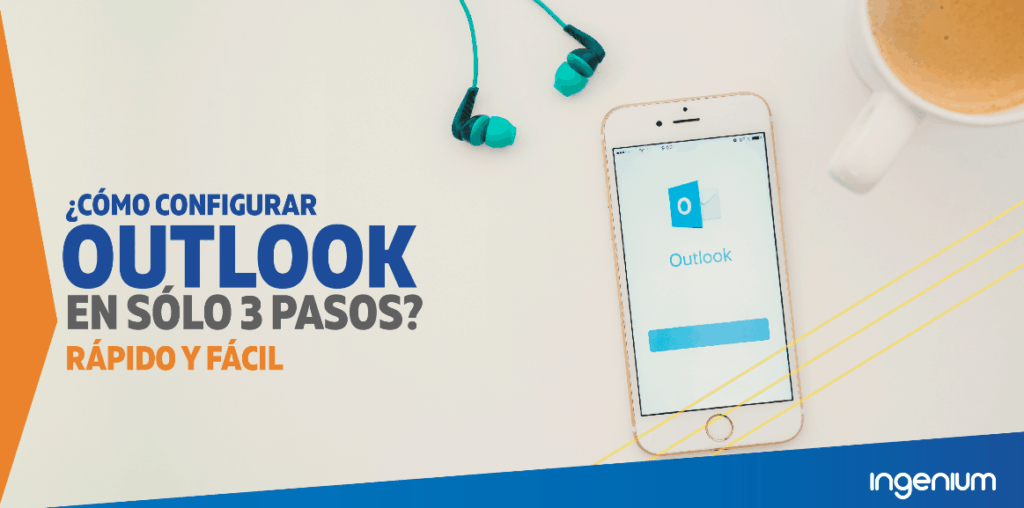Microsoft Outlook es uno de los gestores de correo más famosos, podrás recibir, enviar y almacenar tus correos electrónicos. También permite agregar multiples correos para que tengas acceso total a todos los correos que manejas. En esta oportunidad explicaremos paso a paso como configurar tu correo corporativo.
¿Qué necesitas para configurar Outlook?
Lo primero, es tener un correo corporativo de tu empresa o donde trabajas. Esto es lo que necesitaras antes de comenzar con la configuración.
- Un nombre de dominio – midominio.cl.
- Tu dirección de correo electrónico – [email protected]l.
- La contraseña de tu correo electrónico.
- Los datos de configuración IMAP/POP y SMTP de tu correo electrónico.
Supongamos que ya cuentas con tu dominio y creaste un correo electrónico, ya debes tener los tres primeros requisitos antes mencionados. Sin embargo, para acceder a tu correo electrónico a través de un cliente de correo electrónico como Outlook, debes tener los detalles de los servidores entrantes (IMAP/POP) y salientes (SMTP).
¿Diferencias entre IMAP vs POP?
Te preguntarás, ¿Cuál es la diferencia entre IMAP y POP?
El IMAP (Protocolo de acceso a mensajes de Internet, por sus siglas en inglés) permite la sincronización en tiempo real con los servidores del correo web.
Por ejemplo, si marcas un mensaje como no leído en Outlook, el correo electrónico real en el servidor también se marcará como no leído. Esta opción también es preferible si deseas utilizar Microsoft Outlook en múltiples dispositivos.
POP (Protocolo de oficina postal, por sus siglas en inglés) descarga y almacena tu correo electrónico de forma local. Los cambios que realices en Outlook no aparecerán en el correo web.
Sin embargo, con esta opción podrás configurar Outlook para realizar cambios en el servidor: eliminar, guardar borradores, etc. La ventaja de POP es que cuando no tengas conexión a Internet, o el servidor se caiga, aún podrás acceder a tu correo electrónico.
¿Dónde puedo encontrar los datos de IMAP/POP y SMTP?
Los diferentes proveedores de alojamiento tienen diferentes procesos de configuración, pero algunos son similares.
El más común es cPanel, debes ingresar con los datos que te proporciona tu hosting y desplazarte hasta la sección de correos electrónicos.
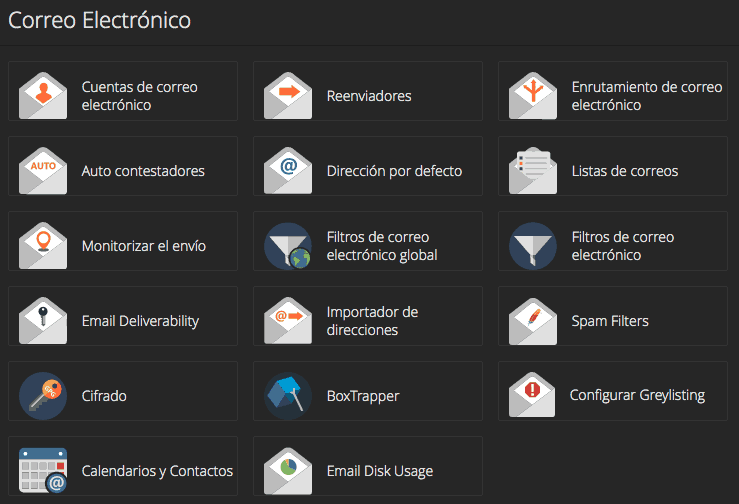
Después de hacer clic en Cuentas de correo, verás todos los correos que fueron creados.

Haz clic en «CONNECT DEVICES», aquí te aparecerán toda la información sobre el IMAP/POP y SMTP que necesitas para la correcta configuración de tu correo electrónico en Microsoft Outlook.
¿Cómo configurar Microsoft Outlook?
Ahora que ya cuentas con todo lo que necesitas, es hora de aprender a configurar Outlook.
Microsoft Outlook tiene distintas versiones que brindan diferentes secciones en cada una de ellas. Las versiones de las que vamos a hablar hoy son Outlook 2019, 2016 y 2013.
Debes asegurarte de qué versión de Microsoft Outlook estás utilizando.
A continuación, aprenderás cómo configurar Outlook (versión 2019).
Paso Nº1: Abre Microsoft Outlook 2019:
Cuando se abra la ventana, ingresa tu correo electrónico y luego haz clic en Continuar.
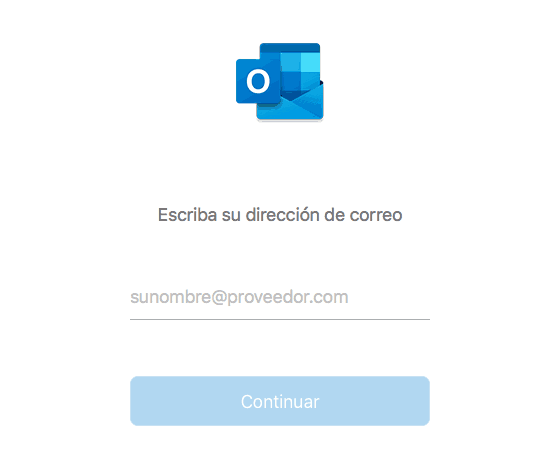
Paso Nº2: Configura tus ajustes IMAP o POP:
Ya sea que elijas POP o IMAP, completa los detalles correspondientes como puedes ver a continuación. Agregas tu contraseña y luego, haz clic en «Agregar cuenta» para continuar.

Paso 3: Finaliza tu configuración:
Espera a que finalice el proceso. Si se realizó todo correctamente aparecerá la siguiente ventana.

¡Listo! Todo lo que queda es comenzar a usar Microsoft Outlook de inmediato.
¿Quieres agregar un nuevo correo electrónico?
Si quieres agregar nuevos correos solo debes hacer lo siguientes.
Ir a Herramientas > Cuentas – Al ingresar verás algo como esto.

Solo debes hacer clic donde indica la flecha (Lado inferior izquierdo de la imagen) y apretar en Agregar Cuenta…, Sigues los mismos pasos y ¡Listo! otro correo agregado a tu Outlook. Así de facil y sencillo.
Esperamos que esta guía paso a paso te haya sido de mucha ayuda, recuerda compartir y en casos de dudas solo déjanos un comentario el cual responderemos a la brevedad. Que tengas un buen día! 😊